
Dysfonctionnement de la souris ? Ne pas paniquer! Si vous rencontrez le problème des mouvements incontrôlés de la souris sous Windows 11, cet article vous apportera une solution. L'éditeur PHP Yuzai vous guidera étape par étape pour vérifier le matériel de la souris, les paramètres et les éventuels conflits système afin de trouver et de résoudre la cause première du problème.
Analyse du problème des mouvements incontrôlés de la souris dans win11
Méthode 1 : Vérifier la souris
Les souris produites par différents fabricants ont des caractéristiques différentes. Une molette de défilement avec une sensibilité plus élevée ou un amortissement plus faible peut faire bouger la molette de la souris. Vérifiez si la souris elle-même fait sauter la molette de défilement. Vous pouvez toucher la molette de la souris et regarder la page de l'ordinateur bouger. Si la molette de votre souris est trop sensible, pensez à acheter une nouvelle souris.

Méthode 2 : Vérifiez les paramètres de la souris
Des paramètres de souris incorrects peuvent provoquer un saut aléatoire de la molette de la souris. Vous pouvez ajuster les paramètres de la souris dans les paramètres Windows. , réduisez la sensibilité de la molette de la souris.
1. Appuyez simultanément sur la touche [Windows] et la touche [S] du clavier.
2. Entrez « paramètres de la souris » dans la barre de recherche contextuelle.
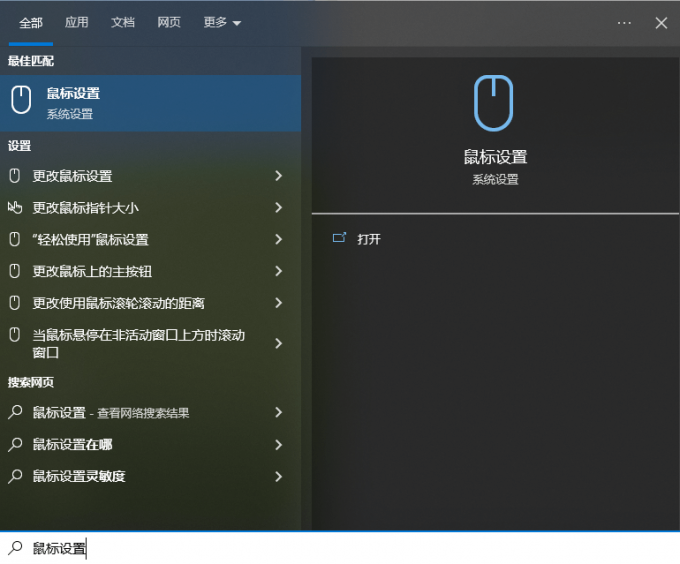
3. Abaissez [Définissez le nombre de lignes à faire défiler à chaque fois] dans la page de paramètres nouvellement ouverte.

4. Déroulez la page et sélectionnez [Autres options de la souris].

5. Sélectionnez [Pulley] sur la nouvelle page et ajustez [Défilement vertical] et [Défilement horizontal] ci-dessous.

Méthode 3 : Mettre à jour le pilote de la souris
Si vous utilisez une ancienne version ou un mauvais pilote de souris, la molette de la souris peut sauter de manière aléatoire. Vous devez maintenir le pilote de votre souris à jour ou la version qui convient le mieux à votre souris. Il est recommandé d'utiliser [Driver Life 8], qui peut détecter et faire correspondre le pilote qui convient le mieux à votre souris en un seul clic.
1. Entrez dans Drive Life 8-Driver Management, cliquez sur [Analyser maintenant], Drive Life 8 détectera et fera correspondre intelligemment le pilote de souris correspondant.

2. Enfin, cliquez sur [Réparer en un clic] pour réparer ou installer des problèmes correspondants ou des pilotes manquants sur votre ordinateur. Vous pouvez également sélectionner manuellement la version du pilote de souris que vous souhaitez utiliser.

De plus, les principaux fabricants ont lancé des pilotes de souris spéciaux pour différentes séries de produits. Si vous utilisez une souris dotée de fonctions avancées, veuillez télécharger le pilote dédié du fabricant correspondant et vérifier s'il existe une fonction qui fait sauter la molette de la souris de manière aléatoire.
Ce qui précède est le contenu détaillé de. pour plus d'informations, suivez d'autres articles connexes sur le site Web de PHP en chinois!